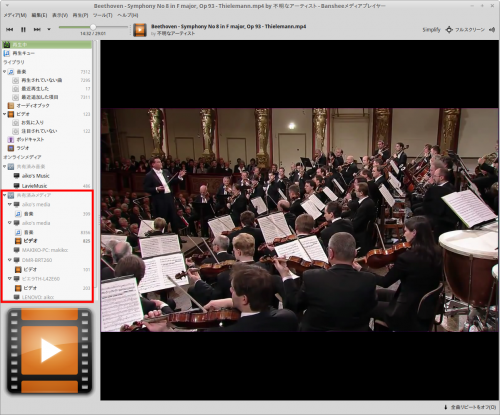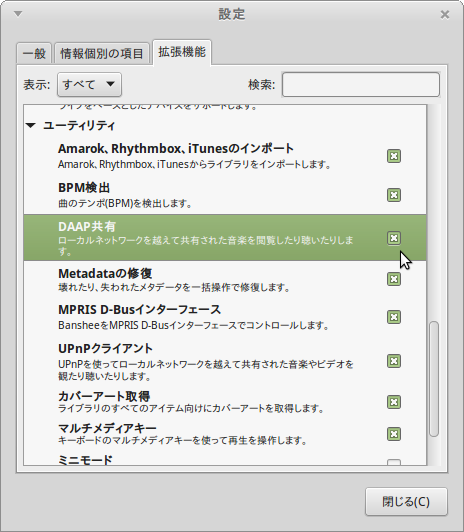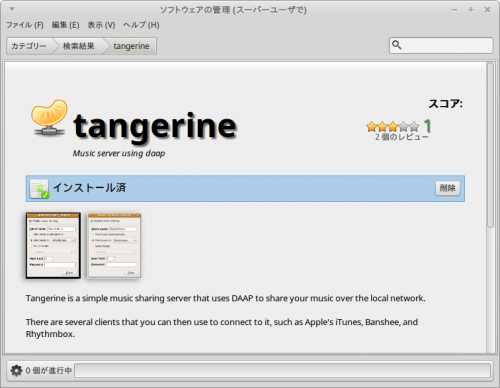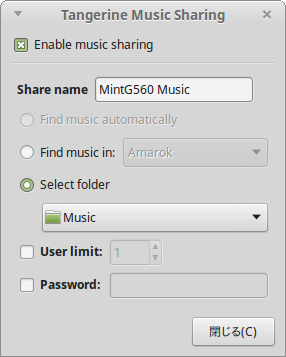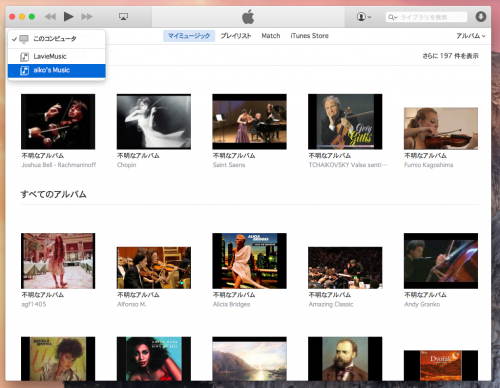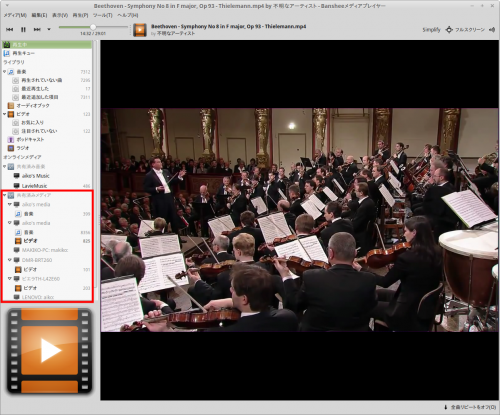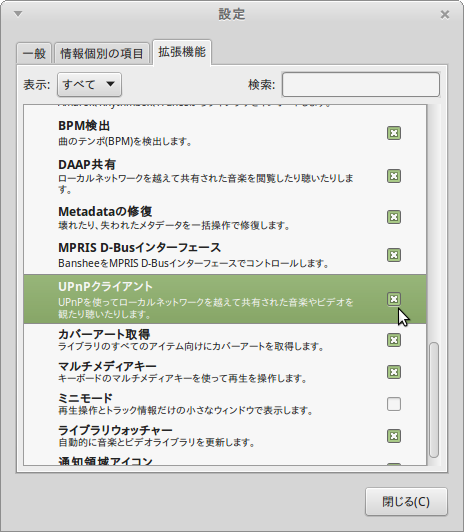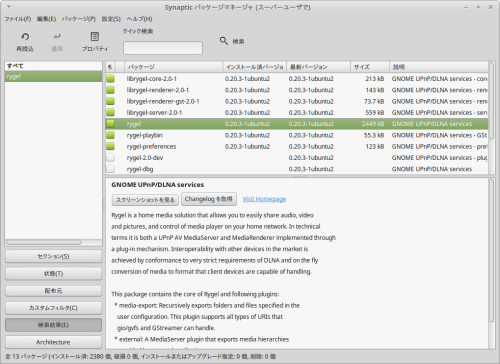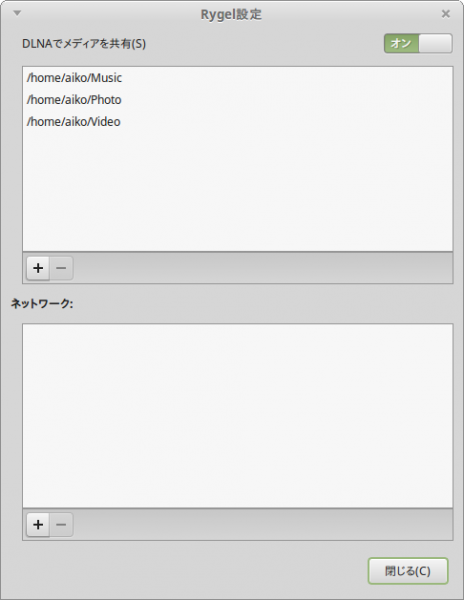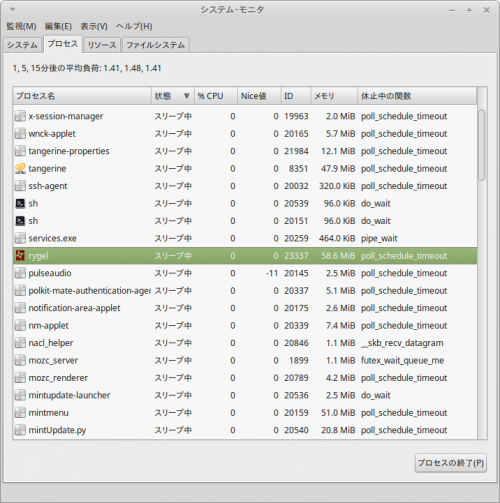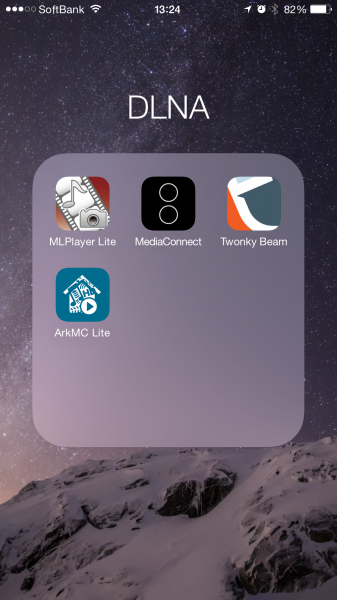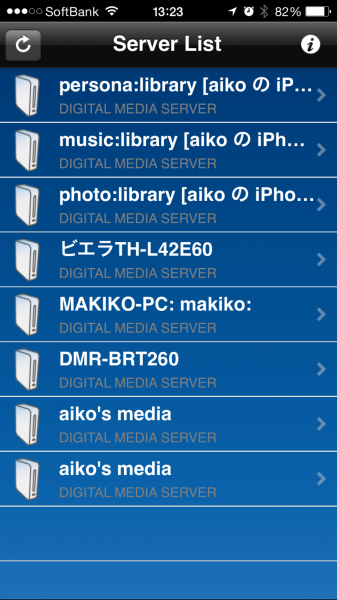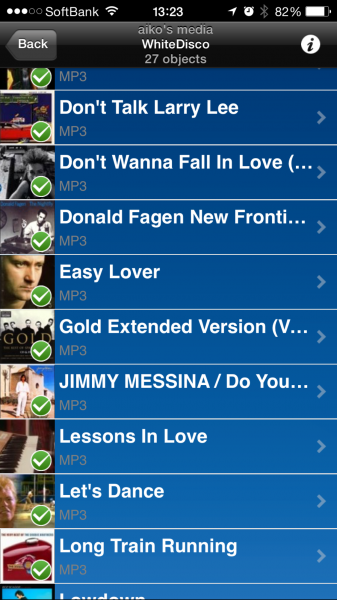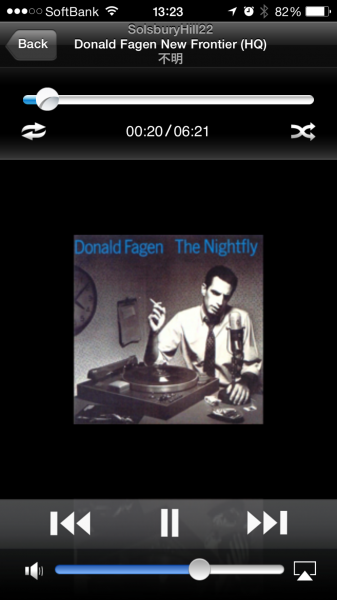Ubuntu 10.04, 12.04 LTSで動かしてきた自宅と事務所のサーバを、Linux Mint Mate 17.1に置き換える事に。
ファイル・サーバは、Windows, Mac, LinuxさらにはAndroid, iPhone/iPadでも参照可能となるように「samba」をベースとしてフォルダ/ファイルの共有ができるようにします。
音楽については、DAAPサーバにより、iTunesなどの音楽管理ソフトで、他のパソコン(Windows, Mac, Linux)からも再生できるように。
同時に、DLNA/UPnPサーバを稼働させて、音楽、動画、写真データをPC、スマホ、タブレット、テレビでストリーミング再生ができるようにしてみます。
「サーバ」といっても、小規模なものなので、GUIでお気楽に管理できるものにしています。
今まで4年間ほとんど放置状態で、AcerのTravelMate 5740をサーバとして用いてきたのですが、画面が15.6インチと大きく、10.1インチのNECのネットブック LaVie BL350/Fにリプレイス。

2TB x 4=計8TBのハードディスクケースの上に乗せて、何かあったら小回りよく対応できるように小さいものにしてみました。
当記事の内容
DAAPサーバで音楽を共有
DAAPとは、デジタル オーディオ アクセス プロトコル の略で、音楽を共有できるように、アップルがiTuneに実装した機能。
多くの音楽再生アプリが採用しており、ローカル・エリア・ネットワーク内で音楽ライブラリーの共有が可能となっています。
Linux Mintに標準搭載の音楽管理ソフト「Banshee」も対応しています。
「編集」>「設定」を開き、「拡張機能」タブを開いて、一覧の中から「DAAP共有」にチェックを入れると有効となります。(すでに有効となっているハズです。)
これにより、LAN内で公開されている音楽ライブラリーがあれば、自分のパソコン内に置かれていない楽曲を再生することができるようになります。
このDAAP、iTunesなどで公開設定をすることでも対応可能なのですが、常時共有を行いたい時、音楽管理アプリを常に立ち上げておくのは非実用的なので、「サーバ」として常時稼働させておくと便利です。
DAAPサーバ「tangerine」のインストールと設定
Linux Mintに対応するDAAP対応の音楽サーバとして「tangerine」があります。
「ソフトウェアの管理」または「Synapticパッケージマネージャ」から追加インストールできます。
#こちらをクリックしてtangerineを追加インストールすることもできます。
インストールできたら、
「Menu」>「その他」>「Tangerine Media Sharing」を起動。
「Enable music sharing」にチェックをして共有を可能に。
「Share name」欄には、共有先のアプリで表示される名称を。
「Select folder」で公開する楽曲ファイルが入ったフォルダを指定します。
#「Find music in:」で音楽アプリを選択してもOK。その音楽アプリが管理する楽曲ライブラリを公開できます。
MacやWindowsのiTunesからも再生できるようになります。
DLNA/UPnPサーバで、音楽、動画、画像を配信
パソコンで管理するメディアファイルを、PCだけでなく、テレビ、スマホ、タブレットでも再生できるようにするには、DLNAサーバを稼働させます。
DLNAに対応するサーバ・ソフトウェア・パッケージはいくつもありますが、とても簡単に設定できるのが「rygel」。
Bansheeの場合、拡張機能で「UPnPクライアント」を有効にしておくことで、DLNAで公開された動画、音楽をストリーミング再生できます。
Bansheeの拡張機能設定は、DAAPの時と同様、「編集」>「設定」を開き、「拡張機能」タブを開いて、一覧の中から「UPnPクライアント」にチェックを入れることで有効となります。
DLNAサーバ「rygel」のインストールと設定
「Menu」>「システム管理」>「Synapticパッケージマネージャ」を開きます。
「rygel」、「rygel-playbin」、「rygel-preferences」にチェックを入れて「適用」で関連ライブラリーも含めて追加インストールします。
「Menu」>「設定」>「Rygel設定」を開きます。
「DLNAでメディアを共有」を「オン」にします。
「+」をクリックして、共有したいフォルダを選択し、「閉じる」をクリック。
#「ネットワーク:」は、特に指定する必要はないようです。
以上で準備完了。しばらくすると、ライブラリーが公開されます。
#ちょっと呆気無くて、本当に稼働しているか、心配になってしまいます。(^_^;;
「Menu」>「システムツール」>「システム・モニタ」を開いて、「プロセス」タブの一覧に「rygel」があれば大丈夫。
#ちなみにrygelを起動させると、設定ファイルが、ホームディレクトリ内の隠しフォルダ「.config」内に、「rygel.conf」という名前で自動で格納されます。(「/etc」の直下にも、システム全体用として同名で置かれています。)
iPhoneでストリーミング再生してみる
iPhone/iPad、AndroidでDLNAによる再生に対応するアプリはたくさんあります。
iPhoneのアプリ、「MLPlayer Lite」で再生してみます。
サーバを選んで、音楽ファイルを選んでみます。
音楽ファイルを再生してみます。
以上で、音楽、動画、画像をストリーミングで再生/表示ができるサーバの設定完了。
家中にあるパソコン、テレビ、スマホ、タブレットから音楽、動画を再生できる環境が、新たなものとなりました。